2020 год стал годом быстрого роста популярности сетевых программ для визуального общения. Введение коронавирусных ограничений резко повысило публичный интерес к таким онлайн инструментам как «Zoom», «Google Duo», «Jitsi Meet» и другим аналогам, позволяющим проводить сетевые видеоконференции и общаться онлайн. Компания Яндекс не осталась в стороне, и представила в 2020 году свой эффективный аналог — «Яндекс.Телемост». Что это за инструмент, каковы его особенности, и как его использовать? Расскажем в нашем материале.
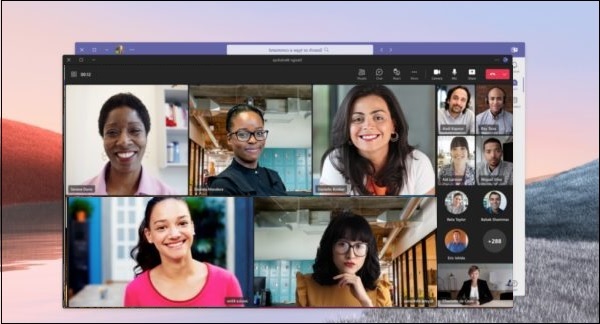
Что такое Яндекс Телемост?
«Яндекс.Телемост» — это сервис от компании Яндекс для проведения видеовстреч онлайн. Функционал сервиса позволяет создавать небольшие встречи и рабочие конференции онлайн, приглашать на них нужных людей с помощью веб-ссылок, удобно управлять встречами. Вы можете пользоваться сервисом [инструкция] напрямую в вашем браузере, установить стационарную версию «Яндекс Телемост» на ПК, а также мобильный вариант на телефоны с ОС Андроид и iOS.
Яндекс.Телемост — инструкция
Для организации встречи в Яндекс Телемост пользователю понадобиться иметь аккаунт в Яндексе. Функционал сервиса позволяет как создать видеовстречу, так и запланировать её на будущее время (с уведомлением участников), а также присоединиться к уже ведущейся встрече онлайн.
Максимальное количество поддерживаемых в одной встрече участников – 40 человек, встречи по длительности не ограничены.
Присоединиться к встрече вы можете после получения ссылки на встречу от модератора. Такая ссылка доступна 24 часа. Присоединение к встрече возможно без наличия у гостя аккаунта Яндекса.
Рекомендуется пользоваться сервисом на браузерах «Google Chrome» и «Яндекс Браузер». С браузером Мозилла сервис работает чуть хуже.
Как создать встречу в Яндекс.Телемост
Для подключения к сервису в браузере выполните следующее:
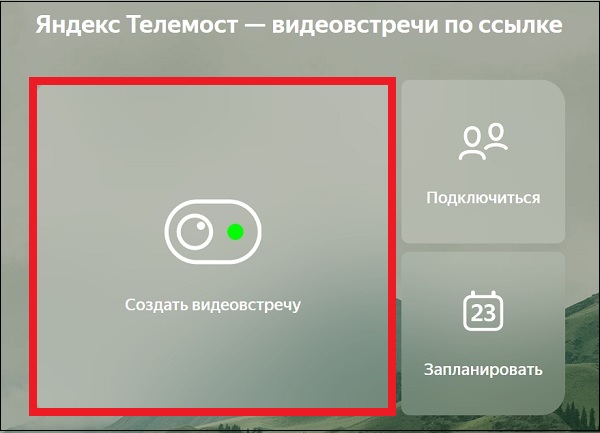
- Перейдите по ссылке telemost.yandex.ru;
- Нажмите на «Создать видеовстречу»;
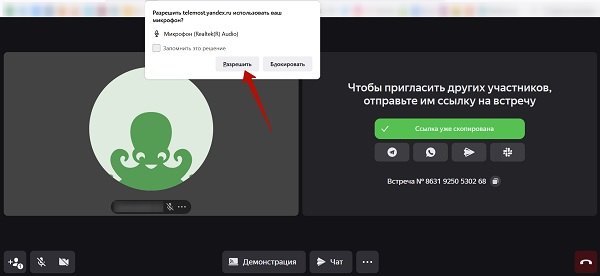
Предоставьте системе доступ к веб-камере и микрофону вашего ПК;
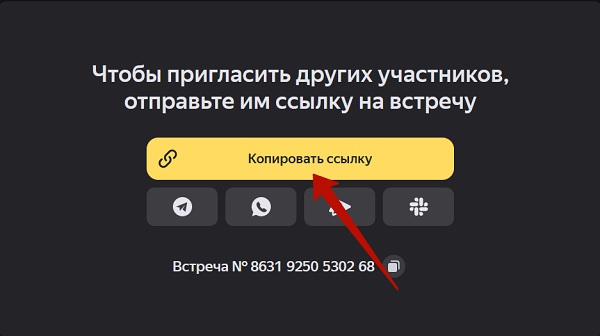
Как запланировать встречу в Яндекс.Телемост
Для создания будущей встречу на сервисе «Яндекс.Телемост» выполните следующее:

- Перейдите на сервис Яндекс Телемост (в браузере, на ПК или мобильных платформах);
- Кликните на «Запланировать»;
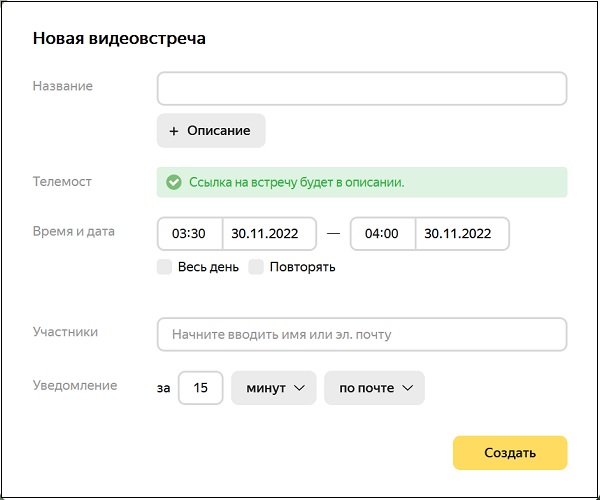
Введите название и описание будущей встречи. В описание будет автоматически добавлена ссылка на видеовстречу;
Как изменить имя и аватарку в телемосте?
Для того чтобы изменить ваше имя и аватар в Яндекс.Телемост выполните следующее:
- Перейдите на telemost.yandex.ru;
- Внизу справа нажмите на кнопку с изображением шестеренки;
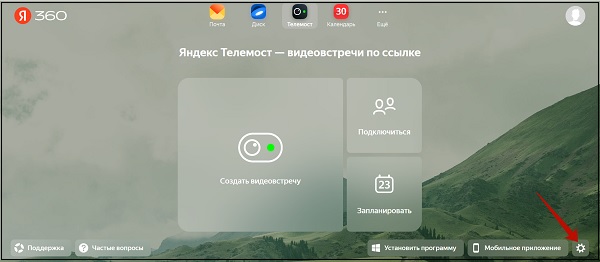
- В открывшемся окне нажмите на кнопку «Изменить имя и портрет»;
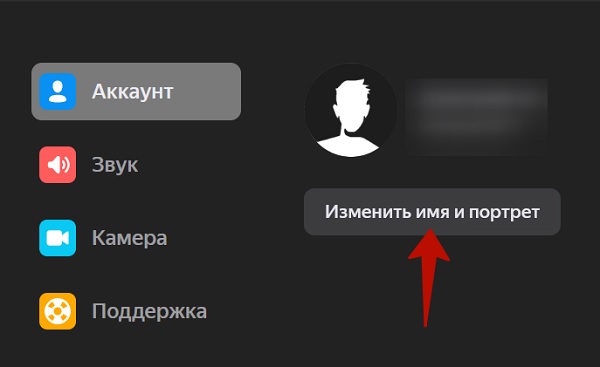
Учтите, что настройки имени и аватарки поменяются не только для сервиса Яндекс. Телемост, а и на других используемых вами сервисах Яндекса.
Какие функции управления доступны во время встречи
Рассмотрев, что это такое Яндекс.Телемост, перечислим также, какие функции управления доступны на сервисе. Среди них:
- Включение и отключение микрофона конкретного участника встречи;
- Включение или отключение видео участника встречи;
- Просмотр списка участников;
- Копирование ссылки на встречу;
- Включение вида галереи;
- Включение вида докладчика;
- Демонстрация экрана своего ПК или телефона участникам встречи;
- Показ демонстрации на весь экран;
- Ведение записи встречи;
- Открытие и закрытие окна чата.
Как присоединиться к видеовстрече в Яндекс.Телемост
У вас существует два основных способа присоединиться к встрече в Яндекс.Телемост – переход по ссылке и ввод номера встречи в Телемосте:
Для перехода по ссылке выполните следующее:
- Выполните переход по ссылке, которую вам прислал организатор встречи в Яндекс Телемост;
- Нажмите на «Продолжить»;
- Разрешите сервису доступ к микрофону и камере;
- Затем вновь нажмите на «Продолжить».
Для подключения к встрече в Яндекс Телемост с помощью номера выполните следующее:

- Откройте Яндекс.Телемост (через браузер, стационарную или мобильную версию программы);
- Нажмите на кнопку «Подключиться»;

Введите имеющийся у вас номер встречи, который вам предоставил организатор (также здесь имеется возможность вставить ссылку на встречу), и нажмите на «Подключиться».
Видео
В статье мы рассмотрели, что это за сервис «Яндекс.Телемост», каковы особенности его функционала, как создать встречу и присоединиться к ней. Сервис является достойным аналогом существующим зарубежным альтернативам (в частности, «Zoom»), позволяет создавать массовые публичные видеовстречи без ограничений по времени. Ели вы пользуетесь зарубежными сервисами такого плана, рекомендуем обратить ваше внимание на представленный нами продукт от Яндекса. Возможно, к зарубежным аналогам после пользования «Яндекс Телемост» вы возвращаться уже не захотите.
Источник: it-doc.info
«Телемост» по-русски
Обозреватель “Ъ FM” Александр Леви рассказывает о новом сервисе видеовстреч от «Яндекса».
Выйти из полноэкранного режима

Развернуть на весь экран
«Яндекс» запустил сервис видеочатов «Телемост». Его назначение российская IT-компания описывает так: «Позволит людям быстро собрать удаленную рабочую встречу или поболтать с друзьями онлайн». Проще говоря, «Яндекс» создает аналог Zoom. Шутка ли? Последний за год показал почти троекратный рост выручки.
Легко догадаться, и цифры это подтверждают, что основной скачок пришелся на разгар пандемии, точнее, на время самоизоляции. 75% плюсом именно в первом квартале этого года.
Даже несмотря на то что, режим самоизоляции в Москве постепенно снимают, спрос на подобные сервисы у жителей столицы и других российских мегаполисов останется большим. Вот «Яндекс» и торопится на «поезд успешных видеочатов».
«Телемост», по словам создателей, максимально доступен и прост в использовании. Чтобы начать встречу или присоединиться к ней, не нужно устанавливать отдельное приложение. Тут авторы немного слукавили. Вам действительно не потребуется скачивать какое-то приложение, если у вас уже есть «Яндекс.Диск» или «Яндекс.Почта», а также браузер от «Яндекса» или гугловский Chrome.
Я не зря сказал, что компания торопится успеть и создает аналог Zoom, потому что продукт сырой, его доделывают. Официально это не проговорили, но сервис имеет бета-статус. Это видно и по соответствующему значку в названии. Но и без него «Телемост» пестрит незавершенностью.
Если, например, повернуть смартфон из альбомной ориентации в книжную, то изображение пользователя с фронтальной камеры, хоть и не поворачивается, но при этом резко увеличивается. Не учтены размеры дисплея, поэтому одни элементы интерфейса выезжают за границы экрана, другие находятся слишком близко к нижнему краю. Переключиться на основную камеру смартфона невозможно. Это то, что я заметил сразу при первом видеозвонке.
Но базовые функции «Телемост» выполняет. Пользоваться им действительно просто. При этом время беседы не ограничено, а создавать встречу и приглашать участников можно довольно быстро. Ссылка-приглашение автоматически копируется в буфер обмена. К сожалению, пока нет информации о максимальном количестве участников одной видеовстречи.
Опытным путем это вычислить не удалось. В дальнейшем разработчики обещают поддержку сервиса в других браузерах и интеграцию видеочата в прочих продуктах «Яндекса».
- Александр Леви подписаться отписаться
- «Коммерсантъ FM». Hi-Tech с Александром Леви подписаться отписаться
Источник: www.kommersant.ru
Приложение Яндекс.Телемост: что это такое, как скачать и установить?
В начале лета 2020 года транснациональная компания Яндекс запустила бесплатный онлайн-сервис под названием Яндекс.Телемост. Основной задачей новой программы является предоставление возможности пользователям общаться с родственниками, друзьями и коллегами при помощи аудио и видеозвонков.

Подключить Телемост можно с любого устройства: с компьютера или ноутбука, а также с планшета или смартфона. Удобный и понятный интерфейс представлен на русском и английском языках.
Установка и функционирование сервиса
Для того чтобы воспользоваться услугами, предлагаемыми Яндекс.Телемост необходимо учитывать некоторые нюансы:
- обязательна установка на устройстве одного из браузеров: Яндекс.Браузер, Mozilla Firefox (будет доступен не полный функционал программы) или Google Chrome;
- для корректной работы, операционная системы Windows должна быть не ниже 7 версии;
- доступ автоматически предоставляется в Яндекс.Почта и Яндекс.Диск (иконка Телемост);
- возможна работа с сервисом Яндекс.Телемост напрямую из браузера.
Проведение видеоконференций с мобильного устройства возможно при поддержке ОС Android не моложе 6.0, или для iOS 11 и выше.

Для установки мобильной версии на телефон или планшет, требуется открыть Play Маркет→ввести в окно поиска название приложения→выбрать необходимое и активировать кнопку «Установить».
Начало работы
Следует учитывать, что организовать видеовстречу можно при наличии аккаунта для авторизации в системе Яндекс. Только в этом случае предоставляется право на создание ссылки и приглашения гостей. Для того чтобы стать участником встречи, наличие аккаунта не является обязательным условием – пройти по ссылке можно и не авторизированному пользователю. При соблюдении всех необходимых условий начать работу не представляет никакой сложности:

- после скачивания приложения, можно приступать к созданию видеоконференции: заходим в него →кнопка «Создать видеовстречу»→получить ссылку→разослать ее-приглашение адресатам;
- для доступа на конференцию, в назначенное время проходим по полученной ссылке→«Продолжить»;
- при первом подключении к сервису Телемост потребуется подтвердить разрешение на доступ программы к камере и микрофону.
Сервис Яндекс.Телемост продолжает активно развиваться. Добавляются и обновляются функции и расширяются имеющиеся возможности. В целом, по отзывам пользователей, приложение нужное, полезное, но несколько сыроватое. Разработчики учитывают пожелания и предложения, постепенно внедряя их при каждом обновлении программы. Возникающие в процессе эксплуатации проблемы оперативно устраняются специалистами при обращении в службу технической поддержки.
Источник: list-name.ru